
Բովանդակություն:
- Հեղինակ John Day [email protected].
- Public 2024-01-30 09:46.
- Վերջին փոփոխված 2025-01-23 14:48.

Բարեւ Ձեզ! Իմ անունը Fiberbot է, և ես այնքան ուրախ եմ, որ դուք ավելի շատ ընկերներ կունենաք: Այս ձեռնարկում դուք կսովորեք, թե ինչպես պատրաստել ինձ նմանվող ռոբոտ: Ես ձեզ թույլ կտամ մի փոքր գաղտնիք բացել և կիսվել ձեզ հետ, թե ինչպես ստիպել ինձ ժպտալ (հայտնի է, թե ինչպես ինձ կոդավորել): Քանի որ ես շատերին եմ սովորեցրել, թե ինչպես պատրաստել ավելի շատ Fiberbots, ես շատ հոգնած եմ և իսկապես կարող էի օգտագործել քուն: Այսպիսով, իմ ուսուցման փոխարեն, դա կլինի իմ տերը, ով միշտ գիտի, թե ինչպես ժպիտ պարգևել իմ դեմքին … բառացիորեն: Ընկղմեք դասի մնացած մասը, զվարճացեք, շատ բան սովորեք, և ես հետագայում կգամ, որպեսզի հանդիպեմ ձեր ստեղծած նոր ընկերոջս !! Շուտով կտեսնվենք::)
Քայլ 1: Դաս 1. Ստացեք պարագաներ


Այս նախագիծը կազմող երկու տարբեր բաղադրիչներ կան ՝ արվեստը և տեխնոլոգիան: Սանդղակի տերմինը ներառում է Fiberbot- ի մարմինը սպառվող նյութերով պատրաստելը, և նախագծի նախկին հատվածը պահանջում է ավելի շատ տեխնիկապես խելամիտ մոտեցում `ոչ սպառվող նյութերի օգտագործմամբ: Fiberbot ձևանմուշի համար պարագաների մեծ մասը կարելի է գտնել ձեր տեղական Դոլարի խանութում կամ արհեստագործական խանութում: Fiberbot- ի ռոբոտային բաղադրիչի համար ես գնել եմ իմ պաշարների մեծ մասը առցանց Adafruit- ում, բայց կան բազմաթիվ առցանց խանութներ, որոնք կարող եք գտնել դրանք: Ես նաև խորհուրդ կտայի գնել կամ վարձակալել Քեթի Չեչերիի Make: Making Simple Robots գիրքը: Այս գիրքը ես գտա Fiberbot նախագիծը, որն առաջարկում է նկարագրական և հեշտ քայլ առ քայլ հրահանգներ: Ստորև թվարկված նյութերն ինձ մոտ 40 դոլար արժեն, սակայն դա այն պատճառով է, որ ես չունեի իմ սեփականը: (Ես նաև վերցրել եմ զոդման երկաթը, որն իջեցնում է նախագծի գինը): Սա, անկասկած, ամենաէժան էլեկտրոնային տեքստիլներից մեկն է, և այն նաև շատ գեղեցիկ է !!
Fiberbot- ի մարմին/ձևանմուշ
- տարբեր գույնի զգացմունք - զոդման երկաթ
- մկրատ - զոդման մետաղալար
- ասեղնագործ թել `մետաղալարեր/մերկացուցիչ
- ասեղով պատված լարեր կամ ալիգատորների ամրակներ
- թավշյա
- փորվածք
- բմբուլ/չորանոց թարթիչ
Ռոբոտի պաշարներ
- Adafruit Gemma միկրոկոնտրոլեր (#1222)
- Adafruit Mini (0.8 դյույմ) 8x8 LED մատրիցա ՝ ուսապարկով
- Adafruit 3 x AAA մարտկոցի կրիչ ՝ միացման/անջատման անջատիչով և JIN միակցիչի 2-պին մալուխով (#727)
- Մինի USB մալուխ (#260 - բջջային հեռախոսի մալուխը աշխատում է)
- Համակարգիչ (Windows կամ Mac)
Քայլ 2: Մարմինը միասին դնելը



Այժմ մենք մտնելու ենք ռոբոտի համար փափուկ մարմին ստեղծելու մեջ: Այս նյութերը ես գնել եմ իմ տեղական դոլարային խանութում ՝ 5 դոլարից ցածր գնով: Ես սիրում եմ, թե որքան գեղեցիկ է Fiberbot- ը, և որքան էժան:
1. Ես burlap օգտագործեցի, քանի որ հեշտ է կտրել, կարել, իսկ մաշված եզրերը ստեղծում են զվարճալի և ցնցող ռոբոտի համար: Ես հետևեցի այն ձևանմուշին, որը տրված էր Քեթի Չեսերիի ստեղծող գրքում: Այնուամենայնիվ, ձեր սեփական ձևանմուշի ստեղծումը գործում է այնքան ժամանակ, քանի դեռ բավարար տարածք կա միկրոկոնտրոլերի և LED մատրիցի համար:
2. Ես ստեղծեցի իմ Fiberbot ձևանմուշը զրոյից, սակայն կա տպելի օրինակ, որը հասանելի է https://bit.ly/fiberbot-template կայքում: Երբ պատրաստեք ձեր ձևանմուշը, նշեք այն ձեր թերթիկի թերթիկի վրա ՝ բավականաչափ մութ ցուցիչով:
3. Հաջորդը դուք կցանկանաք չափել ձեր միկրոկոնտրոլերը և LED մատրիցը գունավոր զգեստի վրա: Վերևի լուսանկարում ես աշխատում էի Arduino FLORA- ի հետ, որը շատ ավելի մեծ է, քան Gemma- ն: Այնուամենայնիվ, ես խորհուրդ կտայի օգտագործել Gemma- ն այս նախագծի համար: Ավելի գեղագիտական տեսանկյունից հաճելի ռոբոտի համար նախնական զգացի կտորի հետևում ավելացրեք ևս մեկ գունավոր զգեստ: Սա ավելի ամրություն կհաղորդի ռոբոտի «աչքերին», ինչը դյուրին կդարձնի ռոբոտի մարմնից ռոբոտի մարմին տեղափոխվելը:
4. Ձեր Fiberbot- ը միասին կարելու համար դուք պետք է իմանաք, թե ինչպես պետք է սոսնձել: Բարեբախտաբար, դրա համար ուսանելի բան կա: Ես խորհուրդ կտայի դիտել այս հրահանգը, եթե չգիտեք, թե ինչպես, կամ նոր եք կարում: Հեշտ և արագ կարդալն է ՝ շատ ժամանակ չխլելով ձեր Fiberbot- ի ստեղծումից:
5. Վերևում կարող եք տեսնել, որ ես կարել եմ իմ Fiberbot- ի ամբողջ մարմինը, բայց բաց եմ թողնում ուղղանկյան գագաթը: Դա պայմանավորված է նրանով, որ դուք լցոնելու եք ձեր Fiberbot- ը, և ձեզ հարկավոր է տեղ թողնել այս քայլից: Մարմինը լցոնելու համար ձեզ նյութ կպահանջվի: Fluff- ը հիանալի է աշխատում, ես պատահաբար իմ տան մոտ ոչ մի երեսպատում չունեի, այնպես որ ես մի փոքր իմպրովիզացրեցի և օգտագործեցի չորանոցը, և այն նույնքան լավ է աշխատում: Բացի այդ, անվճար է: Երբ ձեր Fiberbot- ը լցրեք ձեր նախընտրած չափով, ավարտեք Fiberbot- ի գագաթը կարելը:
6. Դուք կցանկանաք կտրել Velcro- ի որոշ փոքր կտորներ և դրանք տեղադրել Fiberbots- ի գլխի բոլոր չորս անկյուններում: Ձեզ հարկավոր կլինի Velcro- ի այս կտորները շարել զգացմունքների կտորների հետևի մասերով:
7. Կտրեք Fiberbot- ը, բայց համոզվեք, որ կտրվածքը շատ մոտ չեք կտրում: Դուք կցանկանաք թելքի և մկրատի միջև 1,5-2 դյույմ տարածք թողնել ՝ ապահովելու համար, որ փորվածքը չքանդվի:
8. Վախ, Fiberbot- ը մինչ այժմ զարմանալի տեսք ունի !!! (Սպասեք, մինչև այն իսկապես ժպտա):
9. Մի կողմ թողեք Fiberbot- ը: Տեղադրեք այն տարածք, որը չի արտադրում ջերմություն: Burալքավորը և չորանոցը երկուսն էլ շատ դյուրավառ են:
Քայլ 3: Ռոբոտին միասին դնելը




Լավ, հիմա մենք նոր ենք սկսում: Էլեկտրոնային տեքստիլների մեջ E- ն դնելը, վայ: Ստորև բերված հրահանգներն այն ուղղություններն են, որոնց ես հետևել եմ Make: Making Simple Robots գրքից: Այս գիրքը շատ մանրամասն և շատ օգտակար էր ինձ համար այս նախագիծը ավարտելու համար: Եկեք սկսենք!
Քայլ 1. LED մատրիցը գալիս է ուսապարկի տպատախտակով, որը հնարավորություն է տալիս մատրիցը համատեղելի լինել Arduino պարզ ծրագրավորման հետ: Այս երկու սարքերը նախ պետք է միասին զոդվեն, մինչև հաջորդ քայլին անցնելը: Sոդումը պարզ խնդիր է, որի միջոցով զոդման մետաղը հալեցնում է մետաղը ՝ այն միացնելով այլ առարկաների հետ: Ուսապարկի վրա կա ընդամենը 16 անցք, իսկ մատրիցի վրա ՝ 16 լար, որոնք սահում են մեջքի պայուսակի կողմերը: Երկու տարբեր կտորները կարող եք տեսնել վերևի լուսանկարներում: Հաղորդալարերը հավասարեցրեք անցքերի հետ և նրբորեն մղեք այն: Այն, ինչ ես գտա, ամենալավն էր աշխատել երկու կտորները միասին ամրացնելու համար, այն էր, որ զոդման մետաղալարն ու զոդը միացնում էինք մատրիցի վրա գտնվող մետաղալարերի միջև: Կենտրոնում մատրիցային մետաղալար ունենալը և այնուհետև երկու բաղադրամասերի հանդիպումը այն թույլ տվեց զոդին ձևավորել գեղեցիկ գնդակ մեջքի պայուսակի ներքևում: Կրկնեք այս քայլը հաջորդ 15 լարերի համար:
- Եթե վստահ չեք, թե ինչպես կպցնել, ապա մի՛ վախեցեք: Դրա համար խրատական կա: Ստուգեք այս հիմնական զոդման եղանակը, եթե նոր եք զոդման և ցանկանում եք ավելին իմանալ:
Քայլ 2. Այժմ, երբ մատրիցան պատրաստ է անցնել, հաջորդ քայլն այն է, որ ուսապարկին միացված չորս անցքերին ամրացնենք չորս լար կամ փոքր ալիգատոր սեղմակներ: Դուք կարող եք օգտագործել տարբեր գույնի լարեր, բայց քանի որ ես ունեի միայն մեկ գույն պատված մետաղալար, ես պարզապես օգտագործել եմ մեկը: Չորս լարերը կպցրեք յուրաքանչյուր փոսի մեջ `օգտագործելով նույն տեխնիկան, ինչ ես օգտագործել էի մատրիցան և ուսապարկը միասին միացնելու համար: Կտրեք մնացած լարերը:
Քայլ 3. Հաջորդ քայլը Gemma- ն LED մատրիցին միացնելն է: Յուրաքանչյուր մետաղալար ունի որոշակի տեղ Gemma- ի վրա, ուստի կարևոր է լարերը ճիշտ միացնել: Համոզվեք, որ մետաղալարերը պոկել եք մոտ կես դյույմ, նախքան դրանք Gemma- ին ոլորելը: Ես օգտագործեցի այս մեթոդը, սակայն կարող եք նաև լարերը կպցնել Gemma- ին: Քանի որ անցքերը նախատեսված են կարելու և ոչ թե զոդելու համար, եթե լարերը կպցնում եք, ապա ձեզ հարկավոր կլինի նախապես թիթեղացնել անցքերը: Սա նշանակում է, որ անցքերին ավելացվում է զոդման լրացուցիչ շերտ: Վերոնշյալ նկարը օգտագործեցի Make: Making Simple Robots գրքից ՝ հղում կատարելու համար, թե որտեղ պետք է ամրացվի յուրաքանչյուր մետաղալար:
+ Մետաղալարը (լուսանկարում կարմիր է) միացված կլինի աջ ներքևի բարձիկին (նշված է Vout):
The - մետաղալարը (լուսանկարում սև է) միացված կլինի աջ կողմում գտնվող վերին բարձիկին (նշված է GND):
D մետաղալարը (լուսանկարում դեղին է) միացված կլինի ձախ կողմում գտնվող միջին բարձիկին (նշված է D0):
C մետաղալարը (լուսանկարում կանաչ է) միացված կլինի աջ կողմում գտնվող վերին բարձիկին (նշված է D2):
Ceceri, K. (2015): Դարձնել. Պատրաստել պարզ ռոբոտներ: Սան Ֆրանցիսկո. Maker Media Inc.
Քայլ 4: Դուք այժմ ավարտել եք ռոբոտի «աչքերի» կառուցումը: YAY! Գրեթե պատրաստ է արթնացնել Fiberbot- ը և ներկայացնել նրանց իրենց նոր ընկերոջը: Կարող եք թեստ անցկացնել ՝ համոզվելու համար, որ ձեր Gemma- ն ճիշտ է աշխատում: Այս քայլերը կարող եք գտնել հաջորդ դասին !!
Քայլ 4: Ներբեռնեք Arduino Blink- ը

Այս դասում դուք կանցկացնեք թեստ ձեր Gemma- ի վրա, ինչպես նաև կբեռնեք այն ծրագիրը, որը հնարավորություն կտա ձեզ կոդավորել ձեր միկրոհսկիչը Arduino IDE- ի միջոցով:
Ինչպես անցկացնել թեստ.
Կարևոր է թեստ անցկացնել ձեր Adafruit Gemma- ի վրա, նախքան դրա կոդավորումը մտնելը: Ահա ձեր Gemma- ի վրա գործնական թեստ անցկացնելու քայլերը: Հրահանգներ, որոնք ստացվել են Make: Making Simple Robots- ից ՝ Քեթի Սեսերիի կողմից:
Քայլ 1. Եթե դուք օգտագործում եք Windows համակարգիչ, ապա ձեզ հարկավոր է ներբեռնել USB-tinyISP անունով վարորդ: Վարորդների խնդիրն է հասկանալ այն լեզուն, որը հաղորդվում է համակարգչից Gemma- ին: Նմանապես, թե ինչպես են մարդիկ փոխում իրենց լեզուն, երբ խոսում են երիտասարդների հետ, համեմատած համալսարանի ուսանողների առջև: Այլ կերպ ասած, վարորդի ներբեռնումը հնարավորություն է տալիս համակարգչին արդյունավետորեն հաղորդակցվել Gemma- ի հետ:
- Վարորդը տեղադրելու համար մուտքագրեք http // bit.ly/ada-drivers, որտեղ դուք կգտնեք Windows 7, 8 և XP հրահանգներ:
Քայլ 2. Միացրեք ձեր Gemma- ն համակարգչին `օգտագործելով USB պորտը և Gemma- ի մինի USB մալուխը: Երբ սա միացված է, դուք պետք է տեսնեք, որ Gemma- ի կանաչ LED լույսը վառվի, ինչպես նաև կարմիր LED լուսարձակը:
- Երբ ձեր Gemma- ն միացրած լինեք, էկրանին պետք է լինի բացվող տուփի հուշում: Դուք դրա կարիքը չունեք վարորդը ցանցում որոնելու համար, քանի որ այն պետք է ուղղակիորեն տեղադրի վարորդը ձեր կոշտ սկավառակի վրա:
Քայլ 3: Հաջորդը, դուք պետք է ներբեռնեք Arduino IDE ծրագիրը ձեր համակարգչին: Գնացեք այստեղ Arduino IDE ծրագրի էջը ներբեռնելու և հետևեք հուշումներին: Երբ ծրագիրը հաջողությամբ ներբեռնեք ձեր կոշտ սկավառակի վրա, ձեզ հարկավոր է համոզվել, որ դուք օգտագործում եք ճիշտ տախտակը: Unfortunatelyավոք, քանի որ Gemma- ն Adafruit է և համատեղելի է միայն Arduino- ի հետ, դուք պետք է առանձին ներբեռնեք տախտակը և տեղադրեք այն ծրագրի մեջ: Դիտեք այս ձեռնարկը, որտեղ ես ձեզ ցույց կտամ, թե ինչպես ներբեռնել Adafruit Gemma տախտակը IDE ծրագրում: Կարող եք նաև դիտել այս հղումը, որը նկարագրական ցուցումներ է տալիս IDE ծրագրավորման լրացուցիչ տախտակներ ներբեռնելու համար:
Քայլ 4: Գործարկեք կոդը: Դիտեք այս տեսանյութը, որը ցույց է տալիս, թե ինչ ծածկագիր օգտագործել ձեր թեստը գործարկելու համար: Այս հատուկ ծածկագիրը պետք է փոխի կարմիր LED- ը, որպեսզի սկսի թարթել և անջատել ամեն վայրկյան մեկ անգամ: Թեև նախկինում այն թարթում էր, այս թարթումը պետք է շատ ավելի դանդաղ լինի:
Քայլ 4: Այժմ, երբ ձեր Gemma- ն աշխատում է, և մարմինը ավարտված է, հաջորդ քայլը դրանք միմյանց միացնելն է: Ֆոլի այլ գույնի օգնությամբ կտրեք Gemma- ի և LED մատրիցի ուրվագիծը: Տեղադրեք ուրվագծերը յուրաքանչյուր կտորի հետևում: LED մատրիցի և Gemma- ի անկյունները կարեք այս դասի ավելի վաղ պատրաստված զգայական ուղղանկյուն կտորի վրա:
Քայլ 5. Միացրեք մարտկոցը Gemma- ին և տեղադրեք սև արկղը ռոբոտի հետևում: Կցեք մարտկոցների փաթեթը Fiberbot- ի հետևի մասում `Velcro- ով: Այդ կերպ, եթե ցանկանում եք այս «աչքերը» դնել մեկ այլ ռոբոտի վրա, ամեն ինչ դյուրակիր է:
Լավ, այնպես որ կարող եք մի վայրկյան վայր դնել Fiberbot- ը: Ես պատրաստվում եմ ձեզ ուղղորդել դեպի այն կայքը, որը ձեզ տալիս է քայլ առ քայլ հրահանգներ, թե ինչպես ներբեռնել Arduino ծրագիրը ձեր MacBook կամ Windows համակարգիչների վրա: Այժմ սա կստիպի ժպտալ ձեր Fiberbot- ին:
1. Ներբեռնում Arduino. Adafruit կայքում կա մի էջ, որը հատուկ հասանելի է ձեր Gemma վերահսկիչին ծանոթանալու համար: Առաջին հերթին, դուք պետք է ներբեռնեք համատեղելի ծրագրակազմը ձեր համակարգչի վրա: Ահա այս քայլն ավարտելու հղումը:
Ներբեռնեք Arduino
2. Programրագրավորում Arduino IDE- ով. Կրկին, Gemma- ի հետ սկսվող adafruit կայքում դուք կարող եք գտնել ներդիր, որը կոչվում է «ծրագրավորում Arduino IDE- ով»: Այս հատուկ կայքէջը թույլ է տալիս հասկանալ ծածկագրի հետևում եղած իմաստները: Բոլոր կոդավորումը, ըստ էության, ինչ -որ բան ասելն է ՝ որպես առաջադրանք կատարելու համար: Դրանք հայտնի են որպես մուտքեր և ելքեր: Մուտքը օբյեկտի մեջ մտնող տեղեկատվություն է, իսկ ելքը `վերջնական արդյունքը: Օրինակ, եթե ես ասում եմ քրոջս, որ նա պետք է անի ուտեստները, և նա դա անում է, մուտքը ներկայացված է նրանով, որ ես խնդրում եմ, որ նա անի ուտեստները, իսկ արդյունքը նա է անում դրանք: Մեկ այլ օրինակ կլինի հեռուստացույցի համար ձեր հեռակառավարման վահանակի օգտագործումը: Դուք սեղմում եք մուտքի կոճակը, և հեռուստացույցը միանում է որպես ելք: Նույն հաղորդակցությունն օգտագործվում է միկրոհսկիչների հետ աշխատելիս: Մենք կսովորենք, թե ինչպես ուղարկել մուտքագրումներ մեր Gemma- ին, որպեսզի այն ունենա պատասխան (ելք): Կարդացեք ծածկագրի տարբեր իմաստների մասին: Ինձ շատ դուր է գալիս օգտագործել այս կայքը, քանի որ այն քանդում է քայլերը սկսնակների համար: Հեշտ է հասկանալ, և դրանք տալիս են բազմաթիվ տեսողական պատկերներ, որոնց պետք է հետևել:
Duրագրավորում Arduino ID- ով
3. Arduino ծրագիրը ձեր համակարգչից ներբեռնելուց հետո բացեք այն և հետևեք իմ տրամադրած տեսանյութի հուշմանը: Youանկանում եք սեղմել «գործիքների» վրա ՝ ընտրացանկի վերևում, ոլորել դեպի «տախտակ» և սեղմել Adafruit Gemma (ATtiny85 @ 8MHz): Քանի որ կոդավորումը փոքր -ինչ տարբերվում է տախտակից տախտակ, կարևոր է ընտրել ձեր կողմից օգտագործվող վերահսկիչի ճիշտ տախտակը:
4. Այժմ, երբ դուք ներբեռնել եք Arduino ծրագիրը և ծանոթացել եք ծածկագրման որոշ համատեքստին, կարծում եմ, որ պատրաստ եք սկսել ձեր սեփական Fiberbot- ի կոդավորումը: Ստուգեք հաջորդ դասը, թե ինչպես ծածկագրել Blink- ի միջոցով:
Քայլ 5: Fiberbot- ի կոդավորում


Մեկ Ավելին: Քայլ.
Թարթելու էսքիզը, որն օգտագործել եք Gemma- ի համար թեստ անցկացնելու համար, պարզ կոդ է, որով կարող եք խաղալ ծրագրին ծանոթանալու համար: Գտեք որտեղ է գրված ուշացում (1000): Այս հրամանը Gemma- ին ասում է, որ LED- ը միացնի և անջատի վայրկյանի 1000 հազարերորդական մասով կամ այլ կերպ ասած `1 վայրկյան: Դուք կարող եք խաղալ ժամանակի հետ `հասկանալու համար, թե ինչպես այն փոխելով կփոխվի թարթող LED- ի արագությունը: Օրինակ, եթե այն փոխեք հետաձգման (500), LED- ն երկու անգամ ավելի արագ կթարթվի: Եթե փոխեք այն հետաձգելու համար (2000), կարո՞ղ եք ենթադրել, թե ինչ կփոխեր այն: Այո, հասկացաք: Այն Arduino սարքին ասում է, որ երկու անգամ ավելի դանդաղ է թարթում աչքերը:
** Հիշեք. Դուք միշտ ստիպված կլինեք սեղմել ձեր Gemma- ի վերակայման կոճակը ամեն անգամ, երբ ցանկանում եք նոր ֆայլ վերբեռնել:
Հավանականություն կա, որ ծածկագիրը հաստատելիս/վերբեռնելիս կարմիր տպագրությամբ էկրանի ներքևում կարող է լինել սխալ: Եթե դա տեղի ունենա, դա հաճախ այն պատճառով է, որ մոռացել եք սեղմել ձեր Gemma- ի վերակայման կոճակը: Եթե դա այդպես չէ, լրացուցիչ հրահանգների և աջակցության համար կարող եք կարդալ «Կարգավորեք Arduino IDE- ով» էջը (https://bit.ly/arduino-setup): Գործում է նաև Adafruit- ի հաճախորդների աջակցության ֆորումը, որտեղ կենդանի մարդը կկարողանա աջակցություն ցուցաբերել և պատասխանել ձեր ցանկացած լրացուցիչ հարցի:
Այժմ, երբ դուք հաջողությամբ վարեցիք թարթելու ծածկագիրը ձեր Gemma- ի վրա, ժամանակն է ներգրավելու Matrix- ը: Դրա համար ձեզ հարկավոր է ներբեռնել գրադարան ՝ TinyWireM անունով: Ահա թե ինչպես.
1. Փակեք Arduino- ի ցանկացած բաց պատուհան
2. Գնացեք Adafruit կայք կամ մուտքագրեք https://bit.ly/gemma-sc: Այստեղ դուք կգտնեք TinyWireM գրադարանը: Ներբեռնեք սա: Ես վերբեռնել եմ մի տեսանյութ, որը ցույց կտա ձեզ, թե ինչպես դա անել Mac համակարգչի վրա: Կարող եք նաև անցնել այս հղումով ՝ այս գրադարանը ներբեռնելու համար քայլ առ քայլ ուղեցույց ստանալու համար: Ներբեռնելով այս գրադարանը դուք մշտական մուտք կունենաք այս ծածկագրին, որը թույլ կտա ձեզ պահել որպես նոր ֆայլեր:
3. Քայլ 2 -ը կարող է որոշ չափով շփոթեցնել: Եթե դա այդպես է, ծածկագրերը հասանելի են Adafruit կայքում: Դուք կարող եք պատճենել և տեղադրել ծածկագրերը Arduino Blink ծրագրում և գործարկել դրանք այնտեղից: Դուք կցանկանաք ստեղծել երկու նոր ներդիր, ինչպես բրաուզերում ներդիրների պես: Հաստատեք երկու կոդերը և դրանք վերբեռնեք ձեր Gemma և Matrix ֆայլերում: ՏԱ-ԴԱ !!!!! Դուք հենց նոր կոդավորեցիք և վերբեռնեցիք Arduino IDE- ի միջոցով !!!!! Դուք Fiberbot- ին շատ երջանիկ դարձրեցիք !! Միացրեք մարտկոցի տուփը ձեր Gemma- ին և միացրեք USB- ը համակարգչից և միկրոկառավարիչից: Այժմ կարող եք ցուցադրել ձեր Fiberbot ընկերոջը բոլորին: Զվարճանալ:)
** Եթե պատահականորեն ոչինչ չի կատարվում, վերադարձեք նախորդ դասին և կարդացեք, թե ինչպես լուծել/որտեղ գտնել օգնություն:
Խորհուրդ ենք տալիս:
The ThreadBoard (Ոչ 3D տպագիր տարբերակ). Էլեկտրոնային տեքստիլ արագ նախատիպերի տախտակ. 4 քայլ (նկարներով)

The ThreadBoard (Ոչ 3D տպագիր տարբերակ). E-Textile Rapid Prototyping Board. The ThreadBoard V2- ի 3D տպագիր տարբերակի հրահանգը կարելի է գտնել այստեղ: ThreadBoard- ի 1-ին տարբերակը կարելի է գտնել այստեղ: ofախսերի խոչընդոտների միջով, ճանապարհորդություն, համաճարակներ և այլ խոչընդոտներ, դուք կարող եք մուտք չունենալ 3D տպիչ, բայց ցանկանում եք
Երաժշտական էլեկտրոնային տեքստիլ պայուսակ `5 քայլ

Երաժշտական էլեկտրոնային տեքստիլ պայուսակ. Այս ձեռնարկում դուք կսովորեք, թե ինչպես հնչյուններ հնչեցնել էլեկտրոնային տեքստիլ տոպրակի վրա տեղադրված պիեզո բարձրախոսով:
Էլեկտրոնային տեքստիլ սխեմաների նախատիպավորման հավաքածու. 5 քայլ
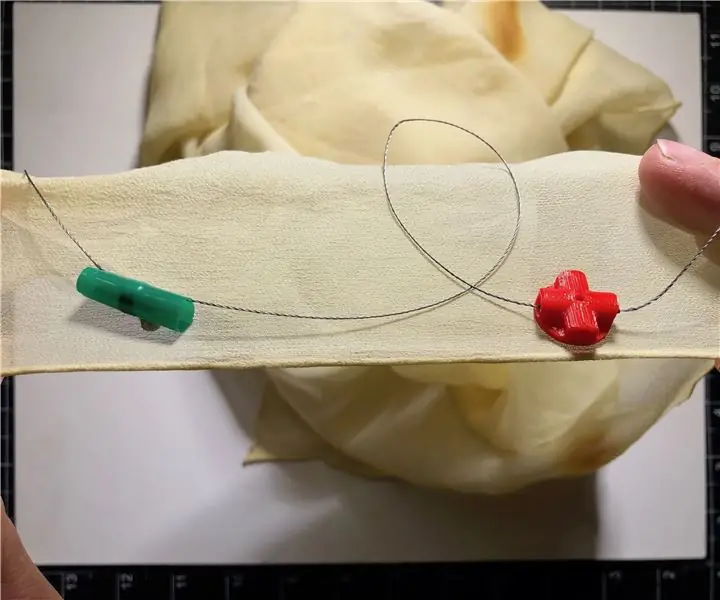
Էլեկտրոնային տեքստիլ սխեմաների նախատիպերի հավաքածու. Այս հրահանգը կսովորեցնի ձեզ, թե ինչպես պատրաստել պարզ հավաքածու էլեկտրոնային տեքստիլ սխեմաների նախատիպավորման համար: Այս հավաքածուն բաղկացած է լարերից և միացման կետերից, որոնք բազմակի օգտագործման, բայց ամուր են: Այս նախագծի նպատակն է էլեկտրոնային տեքստիլ արտադրողներին ապահովել այնպիսի համակարգով, որը
Էլեկտրոնային տեքստիլ սենսորներով DIY ձեռնոցների վերահսկիչ ՝ 14 քայլ (նկարներով)

DIY ձեռնոցների վերահսկիչ էլեկտրոնային տեքստիլ սենսորներով. Այս հրահանգը քայլ առ քայլ ձեռնարկ է, թե ինչպես պատրաստել տվյալների ձեռնոց eTextile տվիչներով: Նախագիծը Ռեյչել Ֆրեյրի և Արտյոմ Մաքսիմի համագործակցությունն է: Ռեյչելը ձեռնոցի տեքստիլ և eTextile սենսորների դիզայներ է, իսկ Արտին նախագծում է շրջան
Էլեկտրոնային տեքստիլ Նախագիծ ՝ Քրտինքի թեթև շապիկ (TfCD) ՝ 7 քայլ (նկարներով)

Էլ. Այս առաջացող տեխնոլոգիան ունի բազմաթիվ հնարավորություններ: Այս նախագծում դուք պատրաստվում եք նախատիպ դնել սպորտային վերնաշապիկի վրա, որը կբացահայտի, թե ինչպես
